Seadete, teenuste ja programmide keelamine Windowsis 7 / 8.1
Kuigi enamik inimesi ei muuda oma arvutites seadeid, on mõningaid olukordi, kus on väga kasulik teatud programmi, teenuse või sätte väljalülitamine või keelamine Windows 7 või Windows 8-s. aastate jooksul töötanud IT-spetsialistina, on olnud mitmeid kordi, kus on osutunud väga kasulikuks Windowsis tulemüüri keelamine, hüpikakende blokeerimise keelamine IE-s või CD / DVD-draivi autorun / autoplay-funktsiooni keelamine.
Selliste elementide, nagu regedit, tegumihaldur, riistvaraseadmed, küpsised jne, keelamine peaks toimuma ainult siis, kui on teisi inimesi, kes kasutavad teie arvutit ja soovite takistada nende juurdepääsu süsteemi seadetele. Selliste üksuste, nagu Süsteemitaaste, MSN Messenger ja käivitusprogrammid, keelamine võib aidata säästa arvuti ressursse. Süsteemitaaste taaskäivitamine, teadmata, mida seda kasutatakse ja millel ei ole teist varukoopiat, ei oleks hea mõte. Seega keelake ainult üksused, kui olete kindel, et soovite need keelata!
Keela Windowsi tulemüür
Windows 7 / 8.1 abil saate Windowsi tulemüüri välja lülitada, juhtides juhtpaneeli ja avades Windowsi tulemüür dialoogi. Operatsioonisüsteemis Windows 8 peate hiire parema nupuga klõpsama võltsitud Start nupul ja seejärel valige Control Panel. Nüüd näete vasakul olevat linki, mis ütleb Lülitage Windowsi tulemüür sisse või välja.

Te märkate kohe, et on olemas seaded, mis võimaldavad tulemüüri sisse ja välja lülitada nii avalike kui ka eravõrkude jaoks. See on tõesti kasulik, sest sa võid katkestada tulemüüri privaatses turvalises võrgus nagu teie koduvõrk, kuid veenduge, et kui ühendate avaliku võrguga nagu tasuta WiFi-ühendus lennujaamas, jääb tulemüür teie arvutisse ja kaitseb teie arvutit.
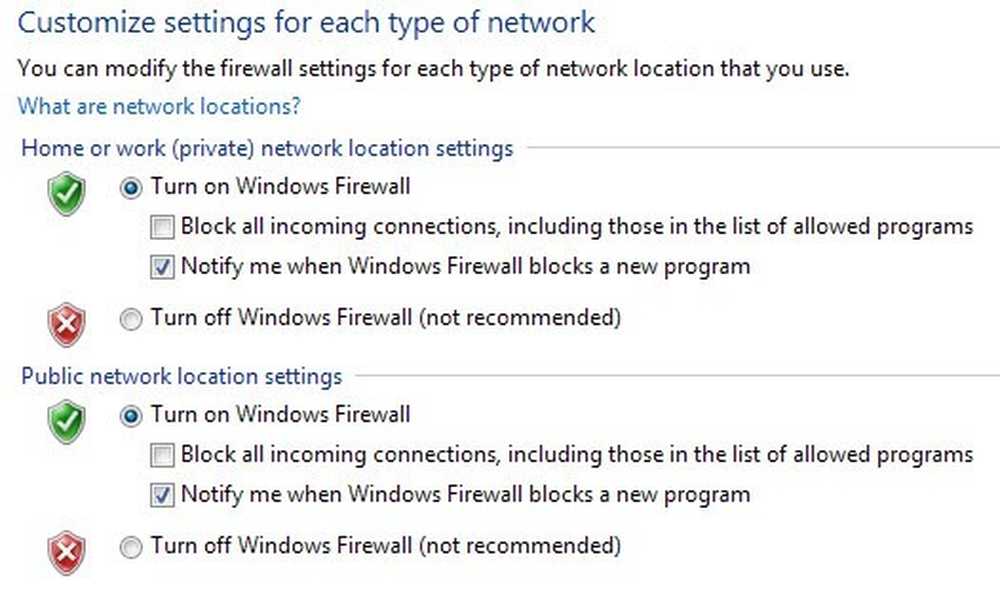
Jällegi peate mõlemad võrgud tulemüüri alati kasutama, kuid see eeldab, et teate, mida teete ja soovite selle teatud põhjusel välja lülitada.
Keela hüpikakende blokeerija IE-s
Mõnikord blokeerib IE seadusliku hüpikakna või võib teil olla mõne kolmanda osapoole hüpikakende blokeerimise rakendus, mida soovite IE asemel kasutada, nii et saate selle keelata klõpsates Seaded üleval paremal ikoon, mis näeb välja nagu väike käik.
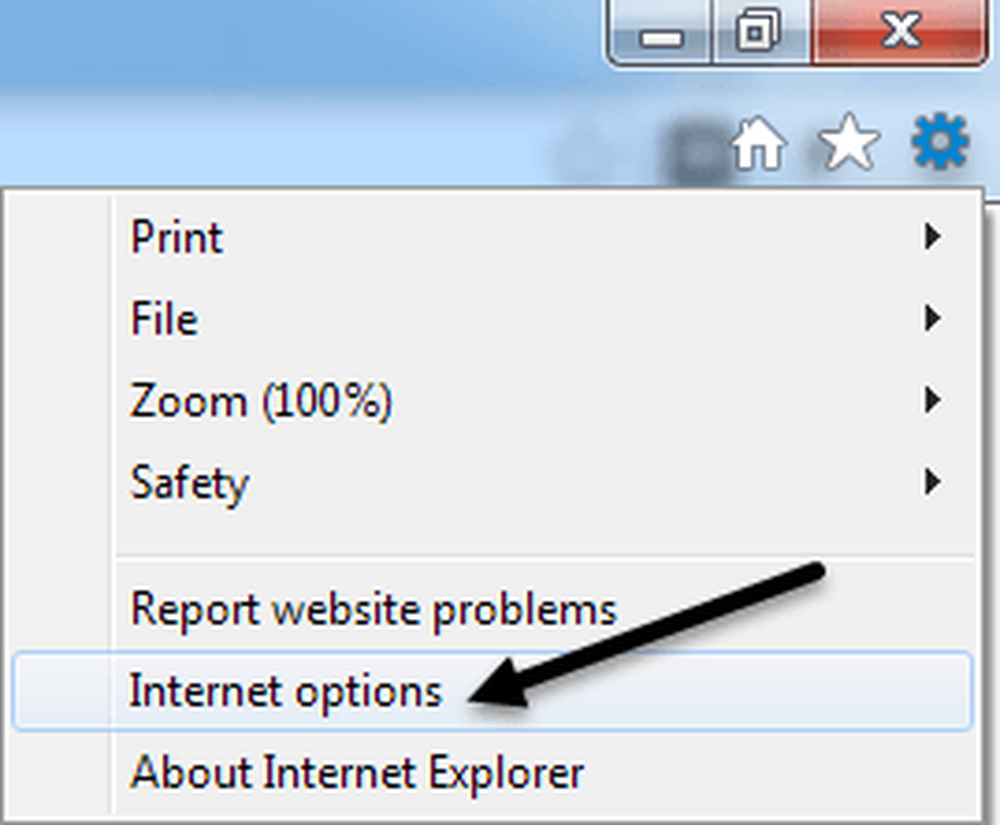
Klõpsake Privaatsus sakk ja tühjendage märk Lülitage hüpikakende blokeerija sisse kasti.
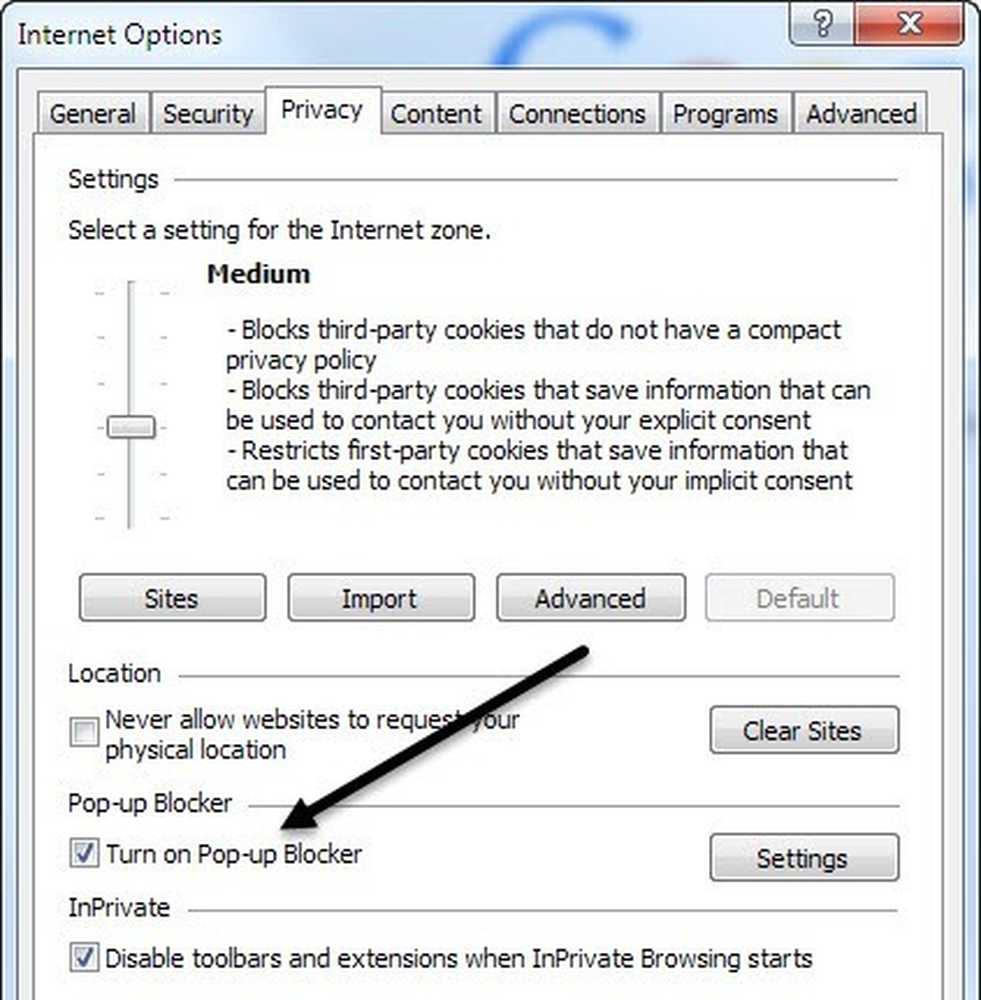
Kui soovite lihtsalt lubada mõnda saiti, mida te teate, on ohutud, kuid siiski ülejäänud, blokeerige klõps Seaded nuppu ja lisage veebisaitidesse, kus soovite alati hüpikaknaid lubada.
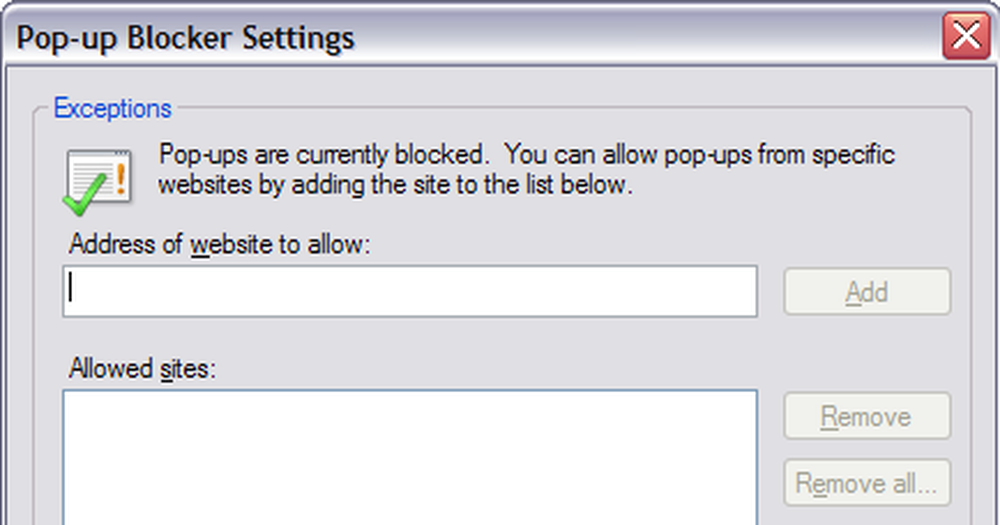
Keela küpsised IE-s
Küpsised on väikesed failid, mis salvestatakse teie arvutisse veebisaitide, nagu Yahoo, Google, Amazon jne, mis salvestavad teie eelistused teenustele, mida saate isikupärastada, näiteks värvi teema või teie kodulehe elemendid. Mõned saidid kasutavad küpsiseid statistika, demograafia ja tuvastamise eesmärgil. Saate küpsised keelata Interneti-suvandid ja Privaatsus uuesti nagu eespool näidatud.
Seekord klõpsate Täpsem nupu all Seaded päis ülaosas.
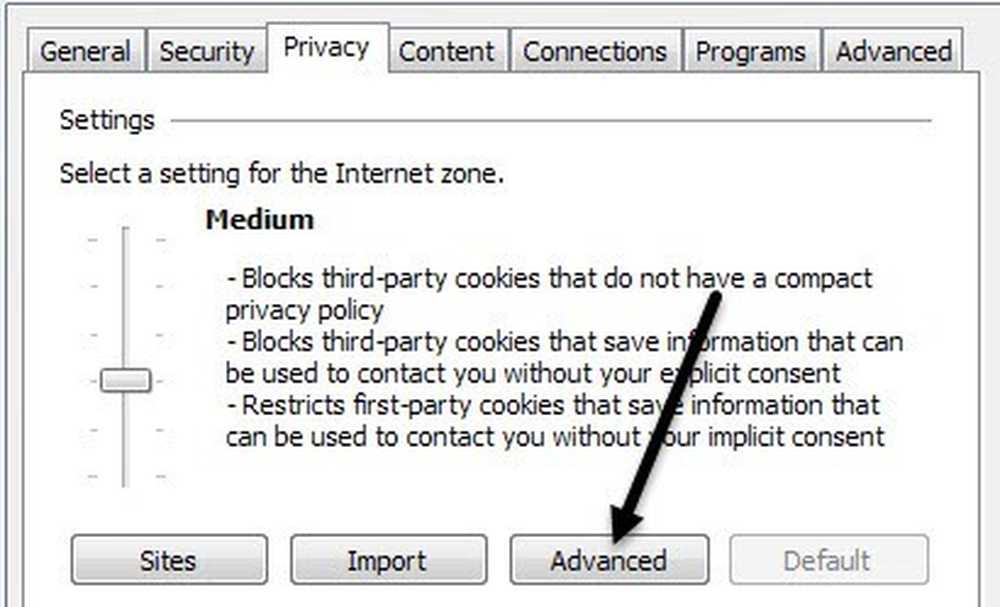
Lõpuks kontrollige Alistage automaatse küpsise käsitsemise üle ja valige ka Nõustu, Blokeeri, või Küsi esimese osapoole küpsiste ja kolmanda osapoole küpsiste jaoks. Esimese osapoole küpsised loovad teie poolt külastatav veebisait ja kolmanda osapoole küpsised määrab teine sait kui külastatav.
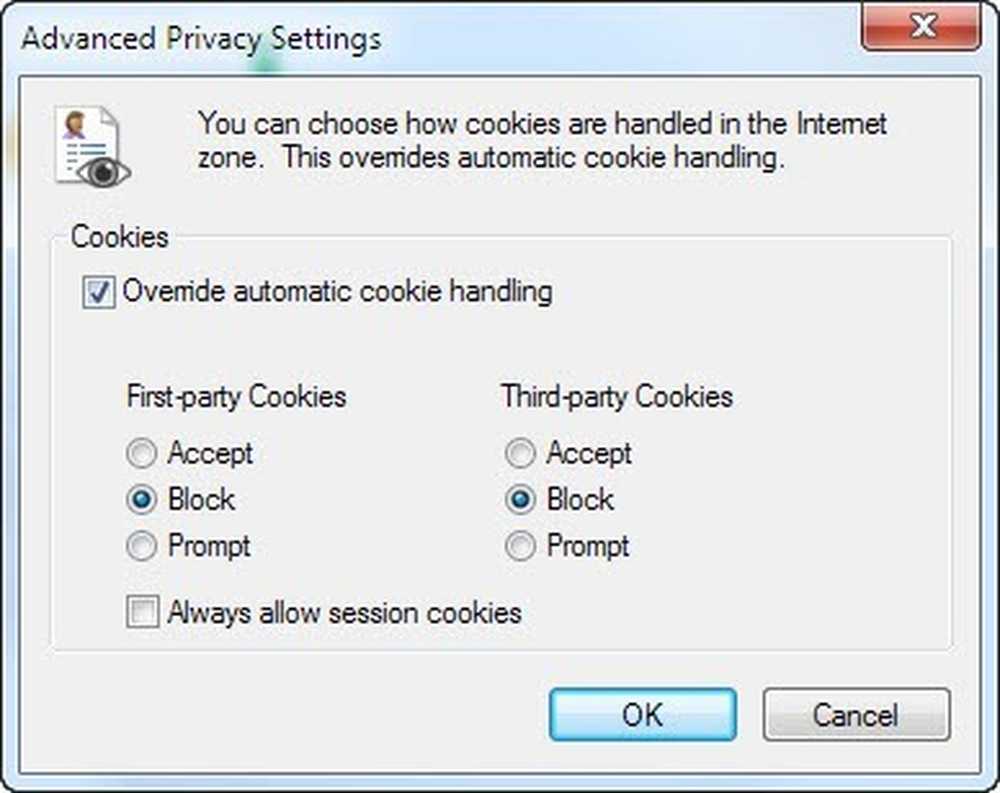
Lülitage talveunerežiim välja
Minu sülearvutil, kus töötab Windows 8, ei ole ma hibernate funktsiooni kasutanud isegi üks kord, nii et mul oli hea meel selle funktsiooni keelata ja mõne väärtusliku kõvakettaruumi taastamiseks. Talveunerežiimi keelamiseks operatsioonisüsteemis Windows 7 ja Windows 8 saate käivitada käsurealt käsu hibernatsiooni faili kustutamiseks.
Vaadake minu eelmise postituse kohta, kuidas Windowsis talveunerežiimi keelamine on täielik.
Keela süsteemi taastamine
Süsteemitaaste on Windowsi sisseehitatud funktsioon, mis võimaldab teil operatsioonisüsteemi hetktõmmiseid võtta teatud ajahetkedel, näiteks enne uue draiveri või rakenduse installimist. Kui midagi läheb valesti ja arvuti sinised ekraanid jne, võite minna süsteemi taastamisele ja taastada operatsioonisüsteemi eelmisele punktile, kui see ikka töötas. Kui soovite selle keelata, klõpsake kõigepealt nuppu Start, tippige System Restore ja klõpsake siis nuppu Looge taastepunkt.
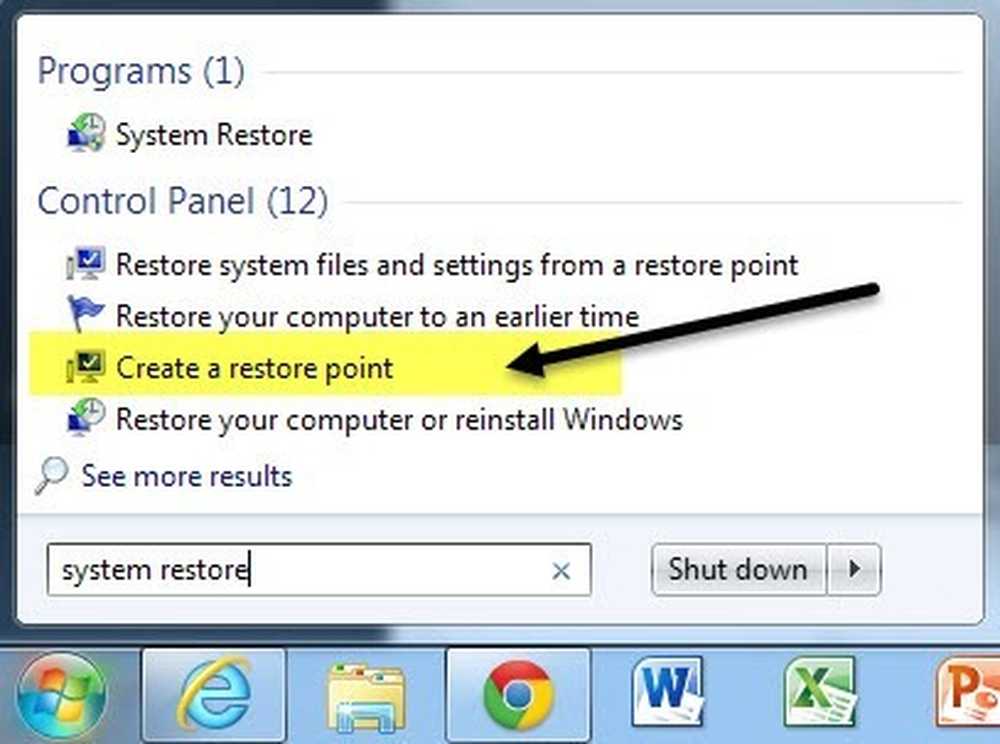
Seejärel klõpsa kettal, mida soovite süsteemi taastada, ja seejärel klõpsake nuppu Seadista nuppu. . Isiklikult on parim viis, kuidas süsteemitaaste teie C-kettaseadmesse sisse lülitada (või mis tahes kettaseadmesse on installitud Windows) ja lülitada see välja kõigi teiste draivide või vaheseinte jaoks.
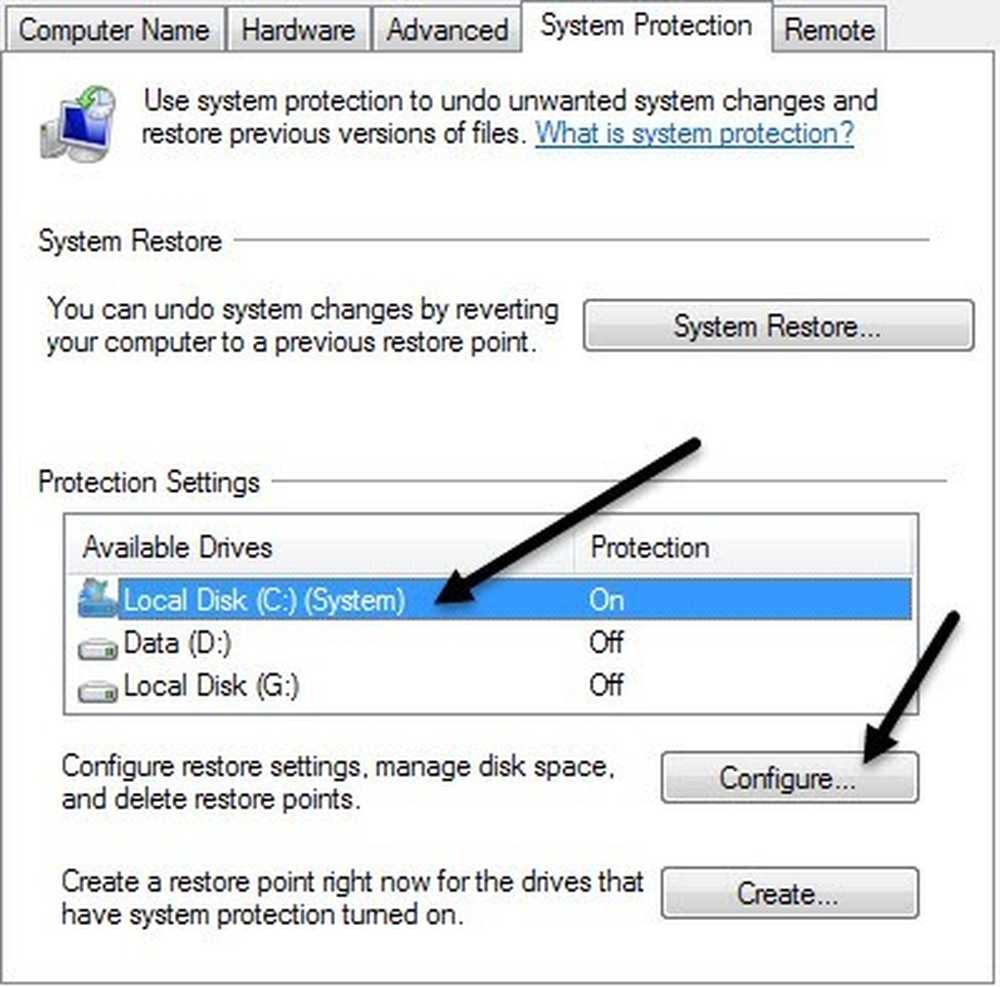
Seadete taastamise jaotises saate valida Lülitage süsteemi kaitse välja raadionupp süsteemi taastamise keelamiseks.
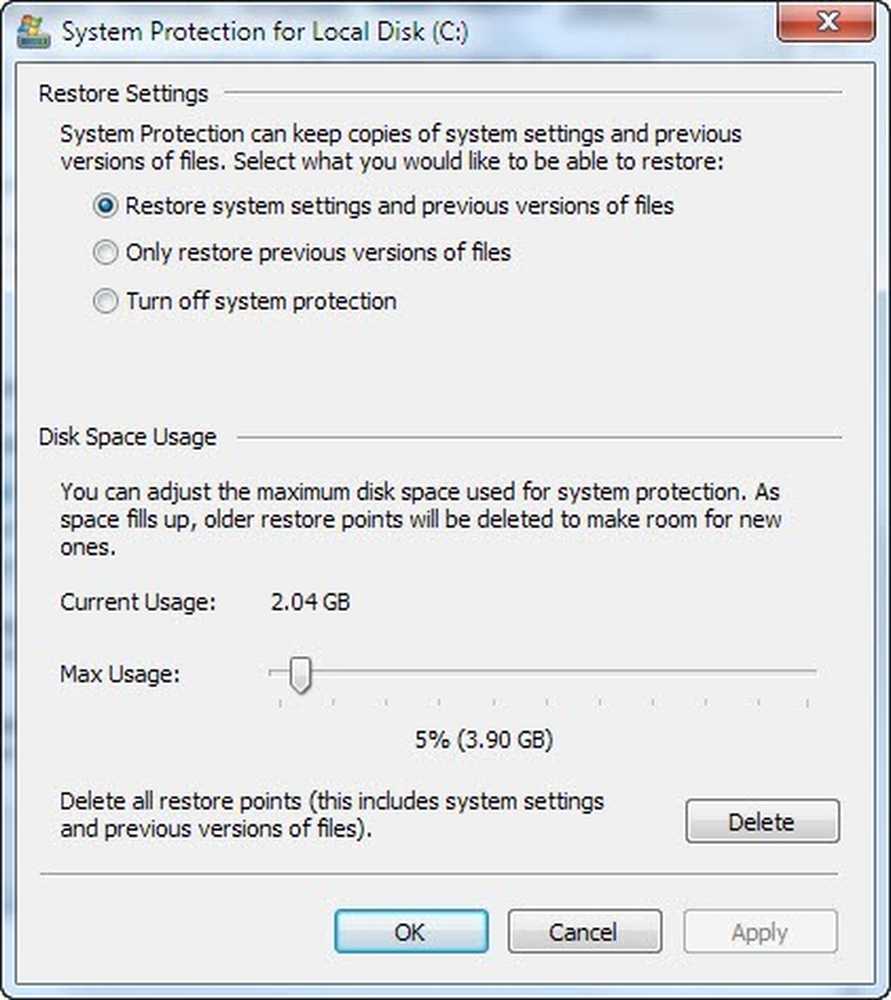
Süsteemi taastamiseks saab ka draivis kasutatava ruumi suurust reguleerida ja kustutada kõik süsteemi taastepunktid, kui soovite.
Keela automaatne / automaatne esitamine CD / DVD-draivide puhul
Tavaliselt soovin hoida autorun funktsiooni välja lülitatud, sest minu arvates on see väga tüütu, kui see automaatselt ilmub, küsides minult, mida ma tahan CD-ga teha, mida ma lihtsalt tahan kasutada mõne teise programmi kaudu jne. milline viirus võib olla CD-l, mida keegi põles, mis seejärel täidetakse automaatselt, kuna autorun on sisse lülitatud.
Te saate autorunni keelata, minnes juhtpaneelile ja klõpsates nupul Automaatne mängimine ikoon.

Siin näete kogu seadistust, mida saate reguleerida. Teil on kaks võimalust: kas automaatse taasesituse täielikuks muutmine, kui tühistada märkeruut Kasutage automaatset esitamist kõigi kandjate ja seadmete jaoks ülaosas või reguleerige selle seadme või meedia seadeid, mida soovite selle välja lülitada.
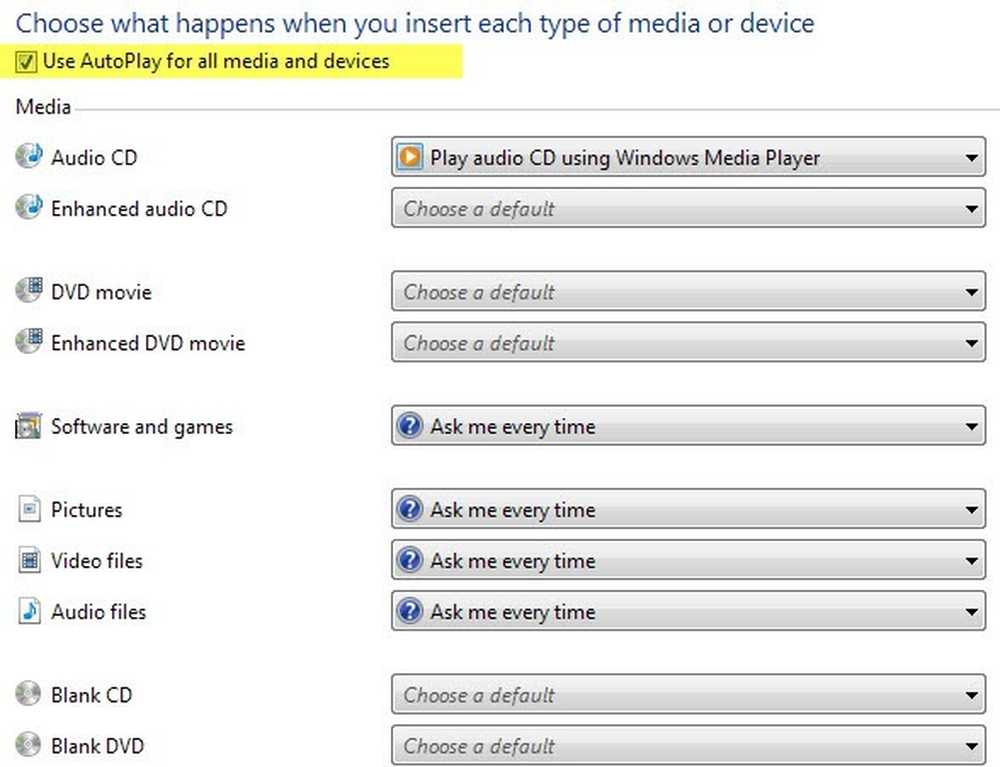
Keela traadita ühendus
Mõnikord võib traadita ühenduse keelamine olla kasulik, kui töötate sülearvutiga ja olete ühendatud traadiga võrku. Kui olete juba ühendatud ja teie traadita võrk üritab ka ühendust luua, võib see tekitada probleeme ja olla tüütu.
Traadita ühenduse saate Windowsis keelata, minnes juhtpaneelile ja klõpsates Võrgu-ja ühiskasutuskeskus. Seejärel klõpsake nuppu Muuda adapteri sätteid vasakpoolses menüüs.
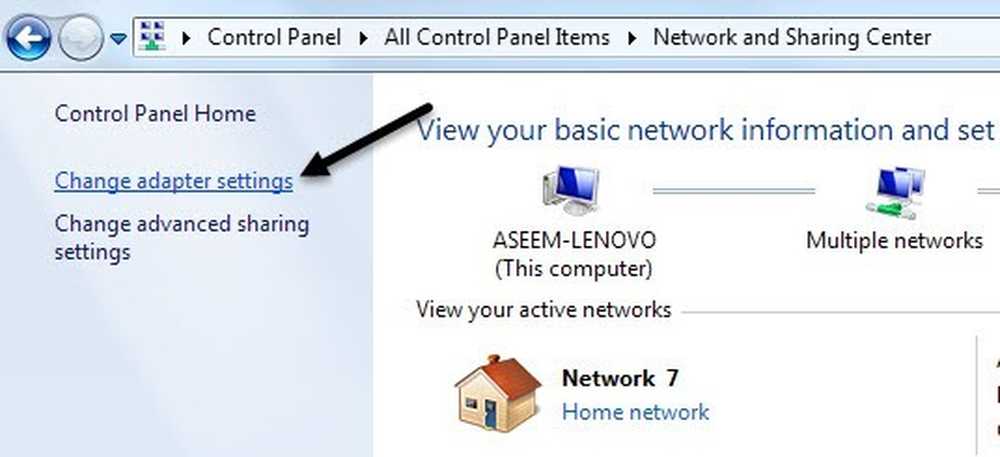
Näete mitu ühendust, mida võib-olla kutsutakse Traadita võrguühendus või Kohalik ühendus. Paremklõpsake adapteril ja valige Keela.
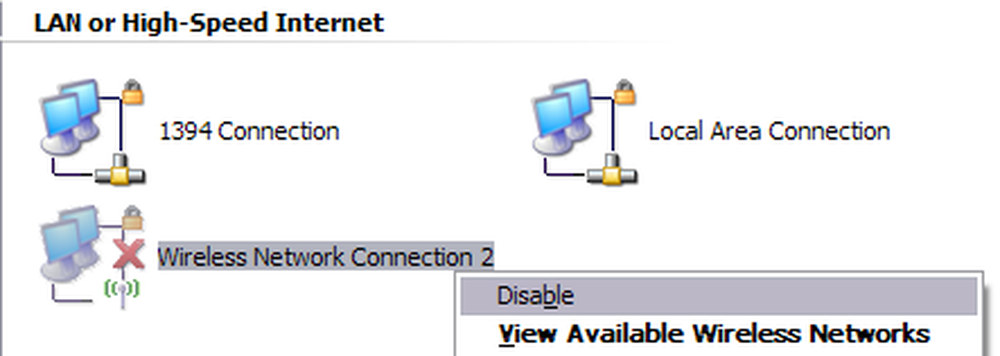
Keela kasutajakonto kontroll
Windowsis on kasutajakonto juhtimine sisseehitatud turvafunktsioon, mis aitab takistada volitamata või petturitest programme teie süsteemis ilma teie loata. Kui soovite UAC-i keelata Windows 7-s, siis lihtsalt avage juhtpaneel, klikkige Kasutajakontod ja seejärel klõpsake nuppu Muuda kasutajakonto kontrolli sätteid.
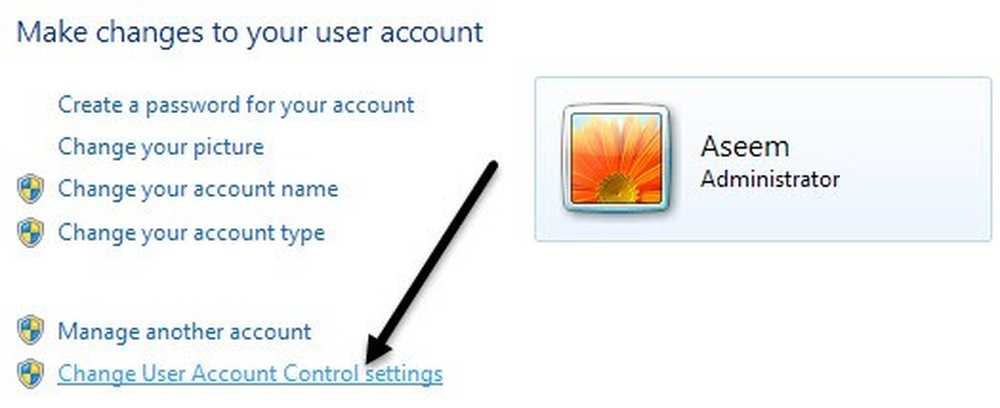
Liigutage liugur alla Ärge kunagi teavitage ja sa oled hea minna.
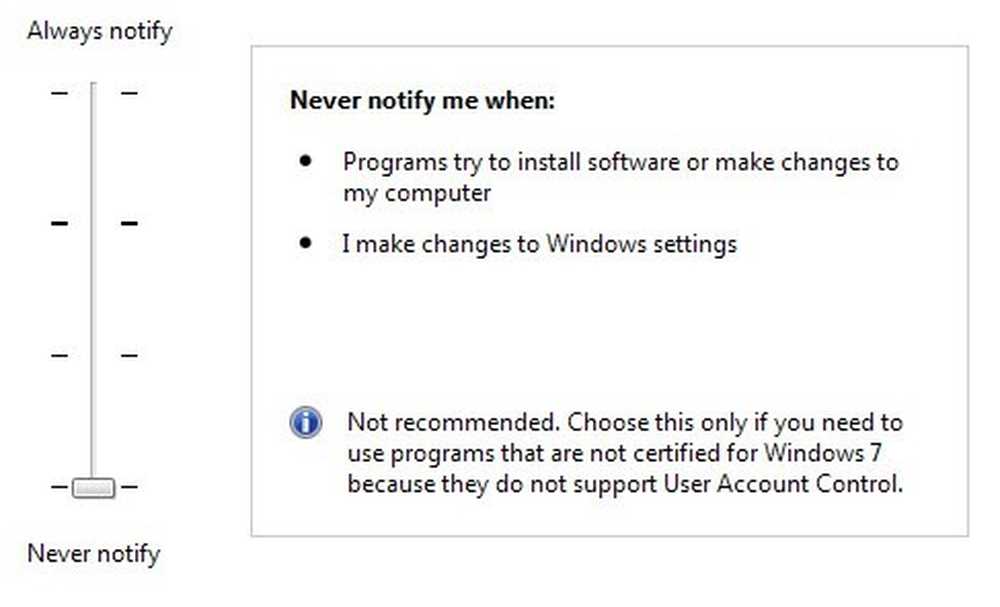
Windows 8-s on asjad veidi erinevad. UAC seadistamine mitte kunagi teavitama ei välista UAC-i täielikult. Lugege minu postitust selle kohta, kuidas UAC töötab Windows 8-s, et õppida, kuidas seda korralikult keelata.
Keela Aero teema
Aero teema saab Windows 7 ja Windows 8 abil väga lihtsalt keelata, klõpsates töölaual hiire parema nupuga ja valides Isikupärastamine. Siin näete Aero teemasid ja seejärel allapoole näete põhiteemasid, isegi klassikalist Windowsi teemat, mis muudab teie arvuti taas Windows 2000-ks.
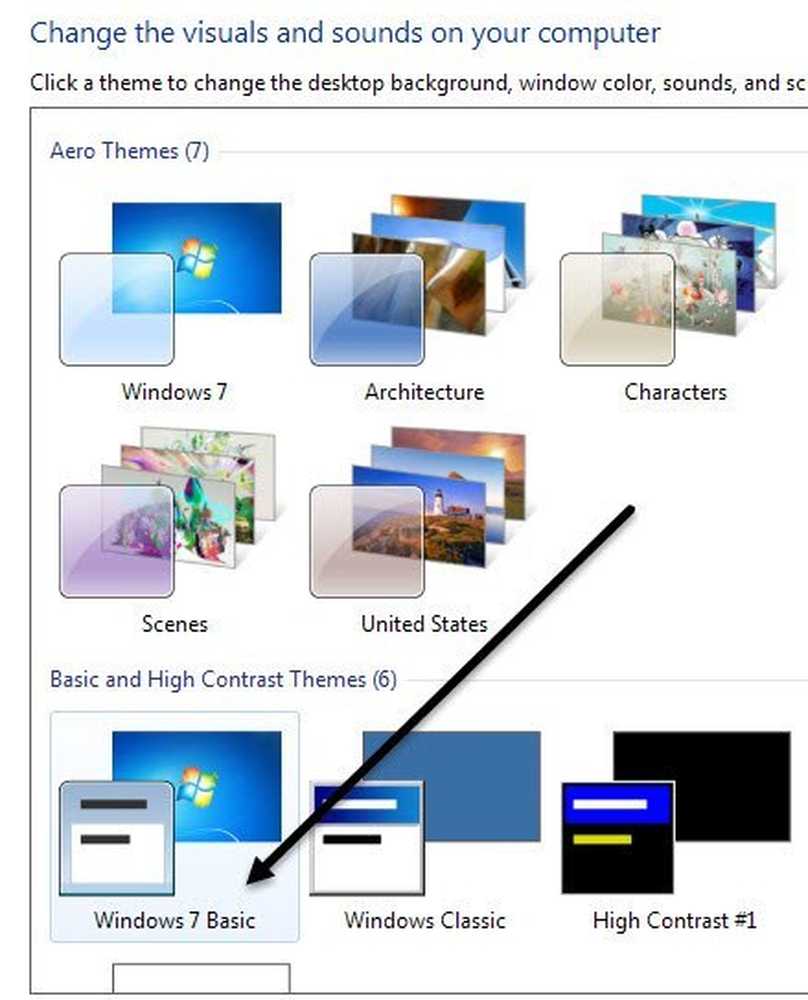
Nii et need on vaid mõned Windowsi põhijooned, mida saate Windowsis keelata. Seal on palju rohkem asju, mida saate keelata, kuid ülaltoodud on omadused, mida minu kliendid paluvad mul kõige sagedamini oma arvutites keelata. Kui teil on vaja midagi muud Windowsis keelata, postitage kommentaar ja andke mulle teada. Naudi!




